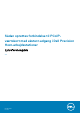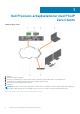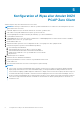Setup Guide
Sådan konfigureres værtskortet til
fjernadgang
Sådan konfigureres værtskortet:
1. Luk administrationscomputeren, og genstart den
2. På administrationscomputeren, gå til Netværksindstillinger, og konfigurér IP-adressen til:
● Adresse: 192.168.1.200
● Undernetmaske: 255.255.0.0
BEMÆRK: Parametre som Gateway og DNS kan efterlades tomme.
3. Luk ned, og genstart Precision-arbejdsstation-værtscomputeren, og vent et minut (første gang kun forsinkelse for DHCP time-out),
før du går videre til det næste trin.
4. På administrationscomputeren lancerer du webbrowseren og indtaster 192.168.1.100 (standard IP-adresse til værtskortet).
5. Tryk på valgmuligheden Fortsæt til webstedet (ikke anbefalet), og se bort fra meddelelsen.
6. Log ind-skærmen kommer frem.
7. Der er ikke nogen standard adgangskode på værtskortet. Sæt Idle Timeout-feltet på aldrig, og tryk på Log ind.
8. Vælg fanen Konfiguration, og så den indledende opsætningsfane. Lydopsætningsfanen kan hoppes over, hvis du ikke ønsker at
aktivere HD-lyd.
9. Sådan konfigureres netværket:
a. Fjern markeringen af Enable DHCP.
b. Skift standard IP-adressen til din IP-adresse.
c. Skift standard undernetmaskeadresse til din undernetmaskeadresse.
d. Bemærk værtskortets IP-adresse og undernetmaske-adresse. Du er nødt til at konfigurere Wyse eller Amulet Hotkey DXZ4 PCoIP
Zero Client.
e. Udfyld felterne primær DNS Server og sekundær DNS Server med nuller.
10. Sådan konfigureres sessionen:
a. Lad afkrydsningsfeltet Acceptér alle klienter være markeret, med mindre du ønsker at begrænse adgang til arbejdsstationen til en
specifik Wyse eller Amulet Hotkey DXZ4 PCoIP Zero Client, i hvilket tilfælde zero-klientens MAC-adresse bør indtastes.
b. Klik på Anvend ændringer.
11. Klik på Fortsæt på Succes-skærmen.
12. Vælg Info Version fra menuen øverst på skærmen. Skærmen Version bliver vist.
13. Find MAC-adressen på skærmen, og skriv den ned. Du har brug for denne adresse, når du konfigurerer Wyse eller Amulet Hotkey
DXZ4 PCoIP Zero Client.
BEMÆRK: MAC-adressen er også trykt på en etiket på værtskortet.
14. Vælg Konfigurationskærmemulering fra menuen øverst på skærmen.
15. På skærmen Skærmemulering bør du tjekke, at begge kasser (Video Port 1 og Video Port 2 til 5030) er markeret, og dernæst trykke
på Anvend.
16. Tryk på Nulstil på meddelelsen Succes.
17. Tryk på OK, når pop op-meddelelsen kommer frem.
18. Luk webbrowseren.
19. Luk Precision-arbejdsstation-computeren ned, og genstart den.
20. Værtskortet er nu konfigureret til at kommunikere med Wyse eller Amulet Hotkey DXZ4 PCoIP Zero Client.
4
Sådan konfigureres værtskortet til fjernadgang 7